- Parte 1. ¿Por qué convertirías MKV a MP3?
- Parte 2. Cómo convertir MKV a MP3 con Fonelab Video Converter Ultimate
- Parte 3. Cómo convertir MKV a MP3 con Fonelab Screen Recorder
- Parte 4. Cómo convertir MKV a MP3 con Adobe Premiere
- Parte 5. Cómo convertir MKV a MP3 en línea
- Parte 6. Comparación de los métodos antes mencionados
- Parte 7. Cómo convertir MKV a MP3 en línea
Convierta MPG / MPEG a MP4 con alta velocidad y alta calidad de imagen / sonido de salida.
- Grabador de pantalla
- Grabadora de Video Mac
- Grabadora de video de Windows
- Grabadora de audio Mac
- Grabadora de audio de Windows
- Grabadora de cámara web
- Grabador de juegos
- Grabadora de reuniones
- Messenger Call Recorder
- Grabadora skype
- Grabador de curso
- Grabadora de presentaciones
- Grabadora de cromo
- Grabadora Firefox
- Captura de pantalla en Windows
- Captura de pantalla en Mac
- Convertir AVCHD a MP4
- Convertir MP4 a WAV
- Convertir MP4 a WebM
- Convertir MPG a MP4
- Convertir SWF a MP4
- Convertir MP4 a OGG
- Convertir VOB a MP4
- Convertir M3U8 a MP4
- Convertir MP4 a MPEG
- Incrustar subtítulos en MP4
- Divisores MP4
- Eliminar audio de MP4
- Convierte videos 3GP a MP4
- Editar archivos MP4
- Convierte AVI a MP4
- Convierte MOD a MP4
- Convertir MP4 a MKV
- Convertir WMA a MP4
- Convierte MP4 a WMV
Cómo convertir MKV a MP3 de forma gratuita y sencilla
 Actualizado por Lisa ou / 21 de octubre de 2021 16:30
Actualizado por Lisa ou / 21 de octubre de 2021 16:30Asegúrese de utilizar el formato de archivo MP3 en caso de que desee extraer audio de su archivo MKV. MP3 es un formato de audio digital que está comprimido, pero sigue estando entre los mejores. ¿Quiere disfrutar de su archivo de video como audio? ¿Necesita usar el audio de su archivo MKV de otra manera? Puede hacerlo fácilmente con herramientas accesibles y fáciles de usar.


Lista de Guías
- Parte 1. ¿Por qué convertirías MKV a MP3?
- Parte 2. Cómo convertir MKV a MP3 con Fonelab Video Converter Ultimate
- Parte 3. Cómo convertir MKV a MP3 con Fonelab Screen Recorder
- Parte 4. Cómo convertir MKV a MP3 con Adobe Premiere
- Parte 5. Cómo convertir MKV a MP3 en línea
- Parte 6. Comparación de los métodos antes mencionados
- Parte 7. Cómo convertir MKV a MP3 en línea
1. ¿Por qué convertirías MKV a MP3?
El archivo MKV o Matroska Video es una extensión de archivo que contiene descripciones, clasificaciones, carátulas, puntos de capítulos y más. Además, puede ver videos de alta definición que se pueden reproducir en Windows, Mac, Linux, iPhone y Android. Si MKV es tan bueno, ¿por qué tendrías que convertirlo a formato MP3?
- La razón más común para convertir un video en audio es extraer su audio. Por ejemplo, es posible que desee extraer una banda sonora de su video MKV.
- Otra razón es que desea usar una parte del video o clip MKV en otra cosa. Tal vez quieras usar algunas líneas dichas como tono de llamada o usarlas en otro proyecto de video que tengas.
2. Cómo convertir MKV a MP3 con Fonelab Video Converter Ultimate
FoneLab Video Converter Ultimate es un programa conveniente y de fácil acceso que puede usar para convertir y editar cualquier formato de archivo multimedia. Con este programa, puede convertir fácilmente su MKV a MP3.
Video Converter Ultimate es el mejor software de conversión de video y audio que puede convertir MPG / MPEG a MP4 con alta velocidad y alta calidad de imagen / sonido.
- Convierta cualquier video / audio como MPG, MP4, MOV, AVI, FLV, MP3, etc.
- Admite conversión de video 1080p / 720p HD y 4K UHD.
- Potentes funciones de edición como Recortar, Recortar, Rotar, Efectos, Mejorar, 3D y más.
Paso 1Instalar y lanzar FoneLab Video Converter Ultimate en tu ordenador.

Paso 2Agregue el archivo MKV que desea convertir. Puede hacer clic Agregar Archivo o arrastre y suelte su archivo en la interfaz. FoneLab Video Converter Ultimate le permite convertir uno o más archivos a la vez.

Paso 3Cuando se agregan archivos MKV para convertir, ahora puede configurar el formato de salida. Abierto Mi Perfil o haz clic aquí Convertir todo a y seleccione MP3.

Paso 4Haga Clic en Ajustes para ajustar la configuración de audio MP3 a la calidad más adecuada para sus necesidades.

Paso 5Si tiene la intención de convertir parte del video MKV a MP3, haga clic en el Corte icono. Puede convertir a MP3 solo la parte que necesita en consecuencia.

Paso 6Finalmente, cuando su archivo esté listo para ser convertido, haga clic en Convertir.

Video Converter Ultimate es el mejor software de conversión de video y audio que puede convertir MPG / MPEG a MP4 con alta velocidad y alta calidad de imagen / sonido.
- Convierta cualquier video / audio como MPG, MP4, MOV, AVI, FLV, MP3, etc.
- Admite conversión de video 1080p / 720p HD y 4K UHD.
- Potentes funciones de edición como Recortar, Recortar, Rotar, Efectos, Mejorar, 3D y más.
3. Cómo convertir MKV a MP3 con Fonelab Screen Recorder
FoneLab Screen Recorder es un programa que te permite grabar video, audio, juegos y otros. Grabe cualquier cosa y expórtela a cualquier formato de archivo deseado.
FoneLab Screen Recorder le permite capturar videos, audio, tutoriales en línea, etc. en Windows / Mac, y puede personalizar fácilmente el tamaño, editar el video o audio, y más.
- Grabe video, audio, cámara web y tome capturas de pantalla en Windows / Mac.
- Vista previa de datos antes de guardar.
- Es seguro y fácil de usar.
Paso 1En primer lugar, instale y ejecute FoneLab Screen Recorder en tu ordenador.

Paso 2En segundo lugar, seleccione Grabadora de audio en la interfaz.

Paso 3En tercer lugar, haga clic en el Configuración de la salida del icono.

Paso 4Al abrir el panel de configuración, seleccione el MP3 como formato de audio.
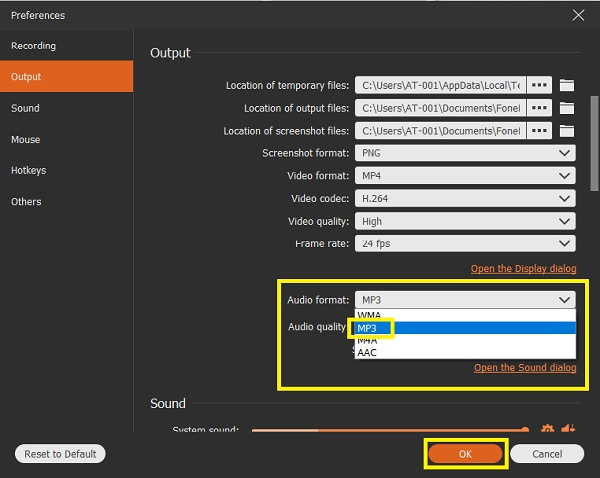
Paso 5Después de eso, habilite Sistema de sonido Y haga clic en el REC del botón.

Paso 6Ahora, toca el MKV archivo del que desea extraer el audio en su computadora.
Paso 7Cuando haya terminado de grabar, haga clic en el Detener Icono.
Paso 8Además, puede cortar partes no deseadas del archivo grabado y guardar solo lo necesario.
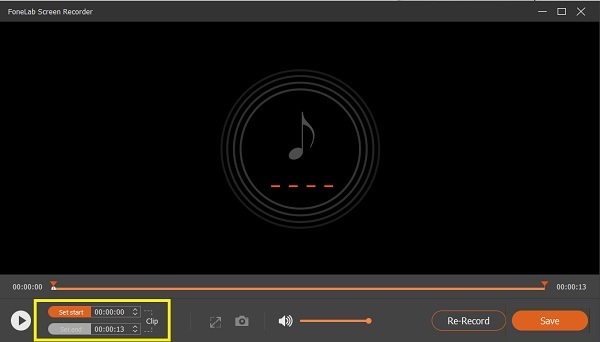
Paso 1Por último, haga clic en Guardar cuando termine la grabación.

4. Cómo convertir MKV a MP3 con Adobe Premiere
Adobe Premiere es una alternativa que puede utilizar para convertir MKV a MP3. Estos son los pasos para convertir el archivo de video MKV a formato MP3 usando el popular Adobe Premiere.
Paso 1En primer lugar, instale y ejecute Adobe Premiere en su computadora.
Paso 2En segundo lugar, agregue su archivo al programa. Hacer clic Archive y haga clic Importa o arrastre y suelte el archivo directamente en el Proyecto panel.
Paso 3En tercer lugar, es importante asegurarse de que el archivo que importó no esté silenciado.
Paso 4Posteriormente, puede editar o recortar su MKV archivo según sea necesario. Después de eso, vaya al panel Archivo y haga clic en Exportar.
Paso 5Haga Clic en Ajustes de exportación y establecer MP3 como formato de archivo de exportación.
Paso 6Asegúrate de marcar Exportación de audio solo y vete Exportación de video en blanco.
Paso 7Cuando el archivo esté listo, haga clic en el Exportar botón. El archivo MP3 se guardará automáticamente en su dispositivo.
5. Cómo convertir MKV a MP3 en línea
Sin embargo, es posible que sea del tipo que prefiere hacer cosas en línea o que odia instalar software de terceros en su computadora. En ese caso, un convertidor en línea es lo mejor para usted. Convertio File Converter es un convertidor en línea al que puede acceder fácilmente. Úselo como su convertidor de MKV a MP3.
Paso 1En primer lugar, busque y abra Convertio File Converter en su navegador web. Asegúrese de abrir su página web oficial.
Paso 2En segundo lugar, agregue o importe su archivo MKV a la página web. Hay cuatro formas en las que puede agregar su archivo para convertirlo: Elija Archivos, Desde Dropbox, Desde Google Drive y URL. Haga clic en lo que sea más conveniente para usted y el origen de su archivo.
Paso 3En tercer lugar, cuando el archivo se agrega a la página web, puede establecer el formato de salida. Seleccione MP3 como el formato de salida.
Paso 4Además, haga clic en Ajustes para ajustar VBR, canales de audio, frecuencia y más. Hágalo de acuerdo a sus necesidades y requerimientos.
Paso 5Después de eso, haga clic en Convertir para convertir tu MKV a MP3 gratis en línea.
Paso 6Por último, cuando se completa la conversión, ahora puede hacer clic en Descargar.
FoneLab Screen Recorder le permite capturar videos, audio, tutoriales en línea, etc. en Windows / Mac, y puede personalizar fácilmente el tamaño, editar el video o audio, y más.
- Grabe video, audio, cámara web y tome capturas de pantalla en Windows / Mac.
- Vista previa de datos antes de guardar.
- Es seguro y fácil de usar.
6. Comparación de los métodos mencionados anteriormente
Aquí hay una comparación a gran escala entre todas las soluciones dadas anteriormente. Esta comparación es para ayudarle a ver la diferencia entre los tres métodos anteriores. Sobre todo, estos pueden ayudarlo a decidir cuál seguir. A continuación, se muestran algunos puntos a considerar.
| FoneLab Video Converter Ultimate | FoneLab Screen Recorder | Adobe Premiere | Convertidor en línea (Convertio) | |
| Calidad de Conversión | Conversión de alta calidad / sin pérdidas | Conversión de alta calidad / sin pérdidas | Conversión de calidad | Conversión de calidad |
| Proceso de conversión | Fácil | Fácil | Fácil | Fácil |
| Velocidad de conversión | Rápido | Rápido (porque guarda la grabación directamente en MP3) | Rápido | Depende de la velocidad de Internet |
| Editor incorporado | Sí | Cortar solo | Sí | No |
| Procesamiento por lotes | Sí | No | Sí | Sí |
| Sistema apoyado | Windows y Mac | Windows y Mac | Windows y Mac | Windows y Mac |
7. Cómo convertir MKV a MP3 con Adobe Premiere
¿MKV es un MP3?
No, MKV es diferente de MP3. Sin embargo, MKV es un formato contenedor de video que admite varios formatos de compresión de video y audio, incluido MP3.
¿Es bueno el formato MKV?
Si. MKV es tan popular y de alta calidad como MP4 entre todos los formatos de archivo de video.
¿Puedo convertir un archivo MKV a MP3?
Absolutamente sí. Puede utilizar convertidores de medios para convertir MKV a MP3. Consulte las soluciones dadas anteriormente.
Convertir audio de un archivo de video no es tan complicado como parece. Tienes que encontrar la herramienta adecuada que funcione mejor para ti y tutoriales coherentes. En ese sentido, este artículo tiene como objetivo ayudarlo con sus necesidades de conversión. Aprenda a convertir MKV a MP3 con la ayuda de las soluciones anteriores y disfrute de su archivo MP3.
